在处理文档时,有时我们可能会遇到需要遮盖Word页眉的情况,例如在制作模板或者分享文档时希望隐藏某些敏感信息,下面将详细介绍如何在Word中实现遮盖页眉的效果。
方法一:通过页面设置调整页眉
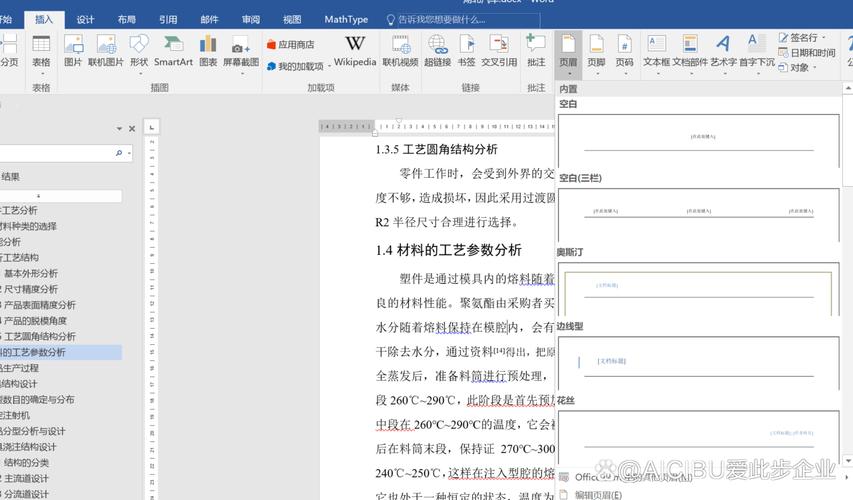
步骤一:进入页面设置
打开Word文档,点击“布局”选项卡,在“页面设置”组中,点击右下角的小箭头,打开“页面设置”对话框。
步骤二:设置页眉距离
在“页面设置”对话框中,切换到“页边距”选项卡,在“页眉”数值框中输入一个较大的值,比如3厘米或更大(根据你的需求调整),这个操作的原理是增大页眉区域与文档主体内容之间的距离,使得页眉在视觉上被“推”到页面外部,从而达到遮盖的效果。
设置完成后,点击“确定”按钮,此时你会发现页眉的位置发生了变化,但文档内容并没有受到影响。
方法二:利用文本框遮盖页眉
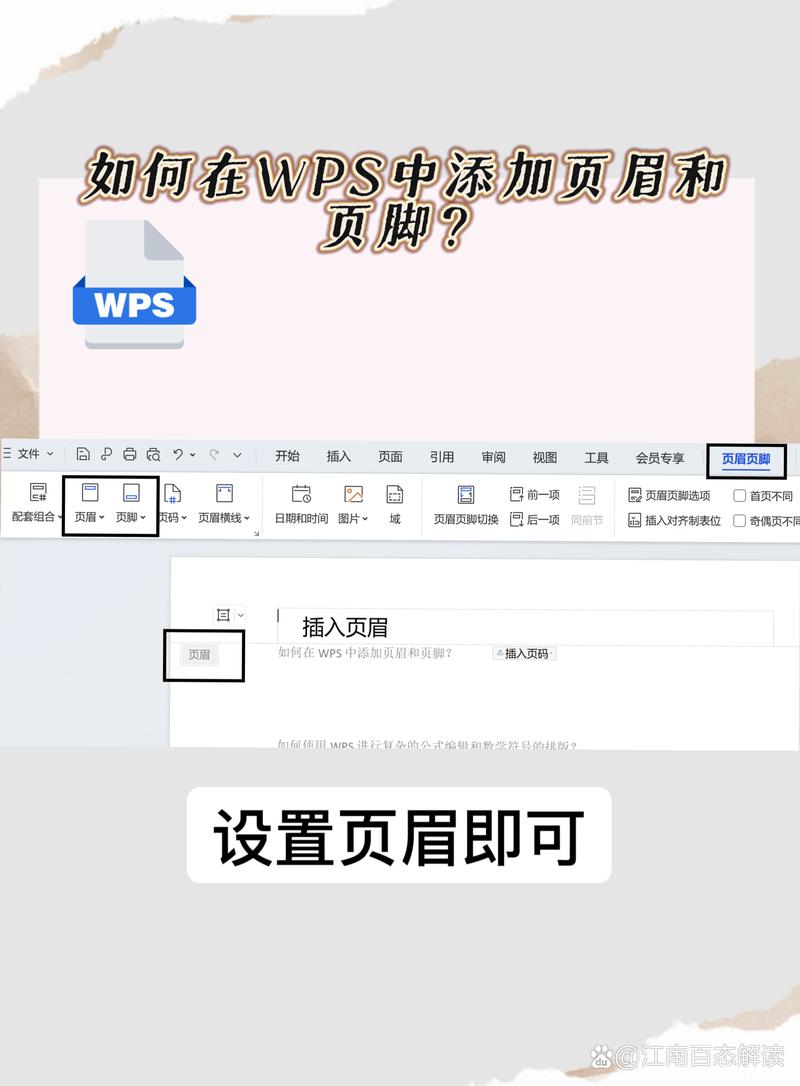
步骤一:插入文本框
点击“插入”选项卡,在“插图”组中选择“形状”,然后选择一个矩形形状。
按住鼠标左键并拖动,在页眉区域绘制一个与页眉宽度相同的矩形文本框。
步骤二:设置文本框格式
选中刚刚绘制的文本框,点击鼠标右键,选择“设置形状格式”。
在右侧出现的“设置形状格式”窗格中,将“填充”设置为纯色填充,颜色可以选择白色或者其他与你页面背景相近的颜色,以更好地遮盖页眉内容,将“线条”设置为无线条,这样文本框边框就不会显示出来。
你还可以通过调整文本框的高度和位置,使其完全覆盖页眉区域,如果需要精确调整,可以在“设置形状格式”窗格中的“大小”和“位置”选项中进行设置。
方法三:使用水印功能遮盖页眉
步骤一:插入水印
点击“设计”选项卡,在“页面背景”组中选择“水印”,在下拉菜单中选择“自定义水印”。
在弹出的“水印”对话框中,选择“图片水印”或“文字水印”(根据你的需求),如果你选择“图片水印”,可以浏览选择一张图片作为水印;如果选择“文字水印”,可以输入一些文字,如“机密”等。
对于“文字水印”,你还可以设置文字的字体、字号、颜色、版式等参数,设置完成后,点击“确定”按钮。
步骤二:调整水印位置和透明度
选中水印(如果是图片水印,可能需要先进入图片编辑状态),然后通过鼠标拖动来调整水印的位置,使其覆盖页眉区域。
在“设置形状格式”窗格中,调整“透明度”选项,使水印达到合适的遮盖效果,透明度设置在50% 70%左右比较合适,既能遮盖页眉内容,又不会过于影响文档的整体美观。
方法四:使用分节符控制页眉显示范围
步骤一:插入分节符
将光标定位到不需要显示页眉的页面开头,点击“布局”选项卡,在“页面设置”组中选择“分隔符”,然后选择“下一页”或“连续”分节符。
步骤二:取消部分页面的页眉链接
双击页眉区域,进入页眉编辑状态,在“导航”组中,取消“链接到前一条页眉”的选中状态,这样,你就可以单独设置当前节的页眉,而不会影响其他节的页眉。
将不需要显示页眉的页面的页眉内容删除即可。
相关问答FAQs
问题1:如果我只想在某些特定的页面遮盖页眉,而在其他页面正常显示页眉,该怎么操作?
解答:你可以使用分节符的方法来实现,首先在需要遮盖页眉的页面开头插入分节符,然后在页眉编辑状态下取消“链接到前一条页眉”的选中状态,接着删除该页面的页眉内容即可,这样,其他未进行此操作的页面仍然会正常显示页眉。
问题2:我按照上述方法操作后,发现页眉没有被完全遮盖,还有部分内容显示出来,这是怎么回事?
解答:这可能是由于文本框的大小、位置设置不准确,或者水印的透明度设置不当等原因导致的,请检查文本框是否完全覆盖了页眉区域,包括页眉的左右边界和上下边界;对于水印,适当降低透明度或者调整其位置,确保能够完全遮盖页眉内容。
到此,以上就是小编对于Word怎么遮盖页眉的问题就介绍到这了,希望介绍的几点解答对大家有用,有任何问题和不懂的,欢迎各位朋友在评论区讨论,给我留言。
内容摘自:https://news.huochengrm.cn/cydz/21508.html
